win11怎么安装autowork Win11安装不上Autocad的解决方案有哪些
更新时间:2024-02-14 09:31:35作者:yang
随着Win11的发布,许多用户纷纷迫不及待地想要安装autocad软件,但却遇到了安装不上的问题,在面对这样的困扰时,我们需要寻找解决方案。解决Win11安装不上autocad的问题有很多途径,可以尝试更新显卡驱动、关闭安全软件、检查系统要求等方法。在本文中我们将探讨这些解决方案的具体步骤,并帮助大家顺利安装autocad软件。无论是专业人士还是初学者,都可以通过这些方法解决安装问题,享受到autocad带来的便利与功能。
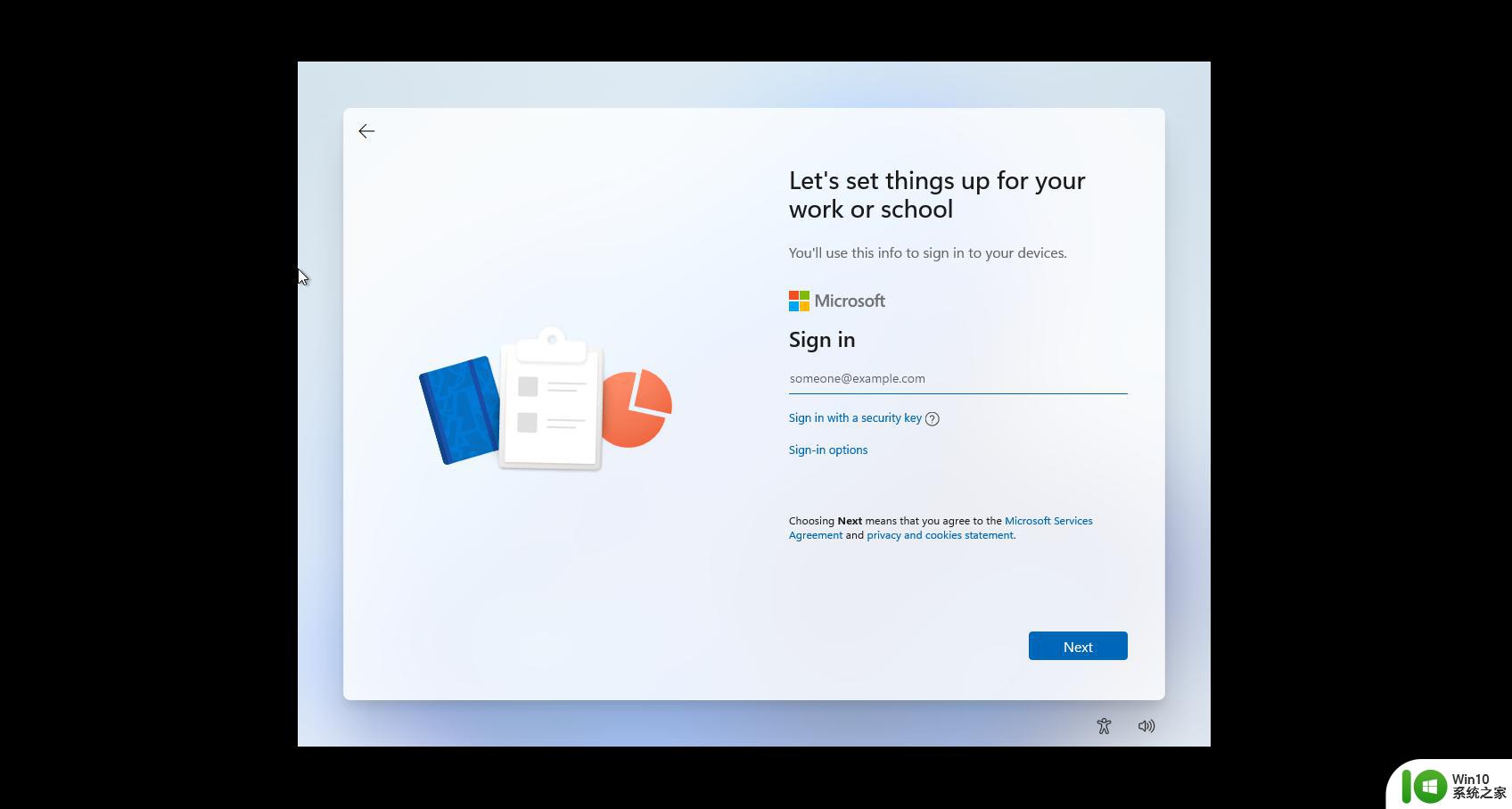
操作方法
1、按下键盘“win徽标+r”打开运行。
2、输入“regedit”回车打开 注册表 。
3、将“计算机HKEY_LOCAL_MACHINESOFTWAREMicrosoftWindowsCurrentVersionPoliciesSystem”粘贴进上方路径里。
4、进入后,双击打开“EnableLUA”注册表。
5、打开后,将“数值数据”改为“0”,再确定保存。
6、最后只要“重启”电脑就可以解决无法安装autocad的问题。
以上就是win11如何安装autowork的全部内容,如果有任何疑问,用户可以按照小编的方法进行操作,希望这能对大家有所帮助。
win11怎么安装autowork Win11安装不上Autocad的解决方案有哪些相关教程
- win10系统安不了autocad的解决方法 wi10系统autocad安装不上如何解决
- win10系统安装不上autocad的解决方法 win10系统autocad安装不上怎么解决
- win10安装AutoCAD不成功的解决方法 win10安装AutoCAD失败的原因是什么
- win11安装不上Autocad软件的处理方法 Win11安装不上Autocad软件的原因是什么
- Win11安装autocad绘图软件遇到错误的解决方法 Win11安装autocad绘图软件出现错误提示怎么解决
- win10安装失败的解决方法 win10安装失败的原因有哪些
- win11安装autocad出现错误代码如何解决 win11系统安装autocad失败的原因及解决方法
- win10可以安装autocad哪个版本 Windows 10可以安装的CAD软件版本有哪些
- Win10下载主题后无法安装的解决方案 Win10下载主题后无法安装的可能原因有哪些
- win11安装助手错误代码0xc1900101的解决方案 Win11安装助手报错0xc1900101怎么办
- 电脑安装不上英特尔网卡驱动解决方法 电脑无法安装英特尔网卡驱动的原因有哪些
- win7装不了office2016如何解决 w7安装office2016失败的原因有哪些
- w8u盘启动盘制作工具使用方法 w8u盘启动盘制作工具下载
- 联想S3040一体机怎么一键u盘装系统win7 联想S3040一体机如何使用一键U盘安装Windows 7系统
- windows10安装程序启动安装程序时出现问题怎么办 Windows10安装程序启动后闪退怎么解决
- 重装win7系统出现bootingwindows如何修复 win7系统重装后出现booting windows无法修复
系统安装教程推荐
- 1 重装win7系统出现bootingwindows如何修复 win7系统重装后出现booting windows无法修复
- 2 win10安装失败.net framework 2.0报错0x800f081f解决方法 Win10安装.NET Framework 2.0遇到0x800f081f错误怎么办
- 3 重装系统后win10蓝牙无法添加设备怎么解决 重装系统后win10蓝牙无法搜索设备怎么解决
- 4 u教授制作u盘启动盘软件使用方法 u盘启动盘制作步骤详解
- 5 台式电脑怎么用u盘装xp系统 台式电脑如何使用U盘安装Windows XP系统
- 6 win7系统u盘未能成功安装设备驱动程序的具体处理办法 Win7系统u盘设备驱动安装失败解决方法
- 7 重装win10后右下角小喇叭出现红叉而且没声音如何解决 重装win10后小喇叭出现红叉无声音怎么办
- 8 win10安装程序正在获取更新要多久?怎么解决 Win10更新程序下载速度慢怎么办
- 9 如何在win7系统重装系统里植入usb3.0驱动程序 win7系统usb3.0驱动程序下载安装方法
- 10 u盘制作启动盘后提示未格式化怎么回事 U盘制作启动盘未格式化解决方法
win10系统推荐
- 1 系统之家ghost win10 64位u盘家庭版v2023.12
- 2 电脑公司ghost win10 64位官方破解版v2023.12
- 3 系统之家windows10 64位原版安装版v2023.12
- 4 深度技术ghost win10 64位极速稳定版v2023.12
- 5 雨林木风ghost win10 64位专业旗舰版v2023.12
- 6 电脑公司ghost win10 32位正式装机版v2023.12
- 7 系统之家ghost win10 64位专业版原版下载v2023.12
- 8 深度技术ghost win10 32位最新旗舰版v2023.11
- 9 深度技术ghost win10 64位官方免激活版v2023.11
- 10 电脑公司ghost win10 32位官方稳定版v2023.11